Vymazat obrázek na pozadí PNG online: Stačí jediné kliknutí
Portable Network Graphics, běžně známý jako PNG, je formát rastrového obrázku, který má mnoho výhod. Na rozdíl od JPG je PNG považován za bezeztrátovou kompresi – to znamená, že můžete mít vysoce kvalitní obrázek s relativně malou velikostí souboru. Navíc spousta digitálních designérů spoléhá na PNG při nahrávání svých děl, jako jsou grafické ilustrace, loga, nálepky a podobně, přes internet.
Co když vám řekneme, že vy zprůhlednit pozadí PNG jedním kliknutím? Ať už je to zvíře, které chcete vystřihnout a umístit na nové pozadí, selfie, za kterým chcete změnit vrstvu plnou barvou, nebo logo, které chcete připojit k prezentaci, je možné to udělat online! Zkontrolovali jsme dva skvělé webové programy, které si můžete prohlédnout po přečtení tohoto průvodce.

- Část 1. Udělejte pozadí obrázku PNG jako průhledné online
- Část 2. Další způsob, jak zprůhlednit pozadí PNG
- Část 3. Porovnání online nástrojů
- Část 4. Časté dotazy o průhledných obrázcích PNG
Část 1. Udělejte pozadí obrázku PNG jako průhledné online
Chcete-li poskytnout nejlepší online nástroj, který vám pomůže odstranit pozadí obrázku, Vidmore odstraňovač pozadí online je zde, aby vyhovoval vašim potřebám. Tento webový nástroj je dodáván bez skrytých poplatků a umožňuje vám upravovat fotografie, jak chcete a jak dlouho chcete. A co víc, tento online nástroj ujišťuje každého uživatele, že je 100% bezpečný tím, že automaticky smaže všechny vaše nahrané fotografie ze serveru – také vám odstraní obavy z narušení soukromí.
Obvykle si mnozí myslí, že odstranění obrázků na pozadí je pro netechnické lidi téměř nemožné. Ale už ne kvůli umělé inteligenci nebo technologii AI, kterou má Vidmore Background Remover Online. Prostřednictvím umělé inteligence lze obrázek na pozadí odstranit okamžitě, protože algoritmus obrázek zpracovává a pozadí automaticky ořízne.
Pokračujte ve čtení níže a zjistěte, jak vytvořit průhledné pozadí pro vaše soubory PNG.
Krok 1: Načtěte program
Samozřejmě musíte nejprve navštívit stránky programu. Chcete-li to provést, otevřete svůj vyhledávač, zadejte název programu do vyhledávacího pole a stiskněte Enter.
Krok 2: Nahrajte soubor PNG
Zadruhé klikněte na Nahrát portrét uprostřed rozhraní nástroje a vyberte obrázek PNG, který chcete upravit. V závislosti na rychlosti vašeho internetového připojení počkejte, až nástroj váš obrázek zpracuje a zprůhlední. Každopádně to nebude trvat tak dlouho.
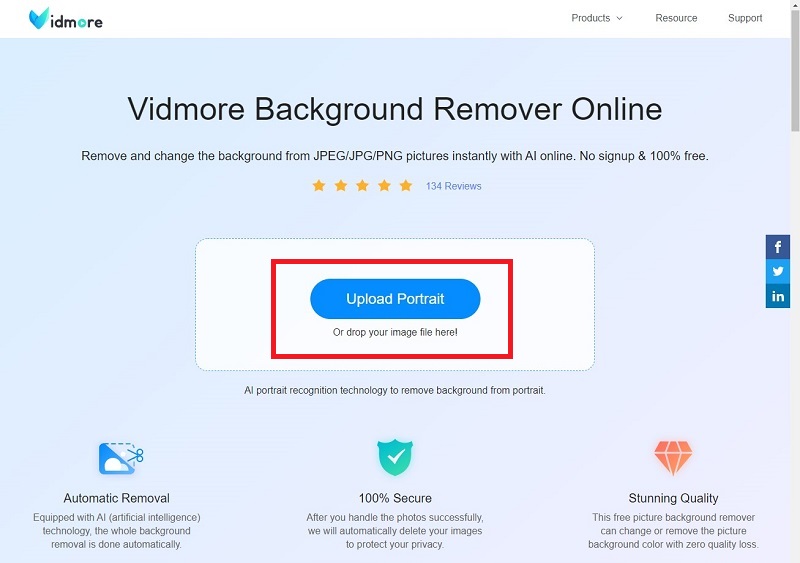
Krok 3: Upravte fotografii
Poté byste měli v rozhraní vidět konečný produkt vašeho obrázku PNG. Mimochodem, stále můžete upravit obrázek, pokud chcete přesněji vyříznout pozadí. Chcete-li to provést, upravte Velikost štětce a vyberte si, zda chcete Držet nebo Vymazat určité části. Pomocí kolečka myši zkuste obrázek přiblížit nebo oddálit. A chcete-li zkontrolovat podrobnosti o tom, na čem pracujete, podívejte se na Náhled panel.
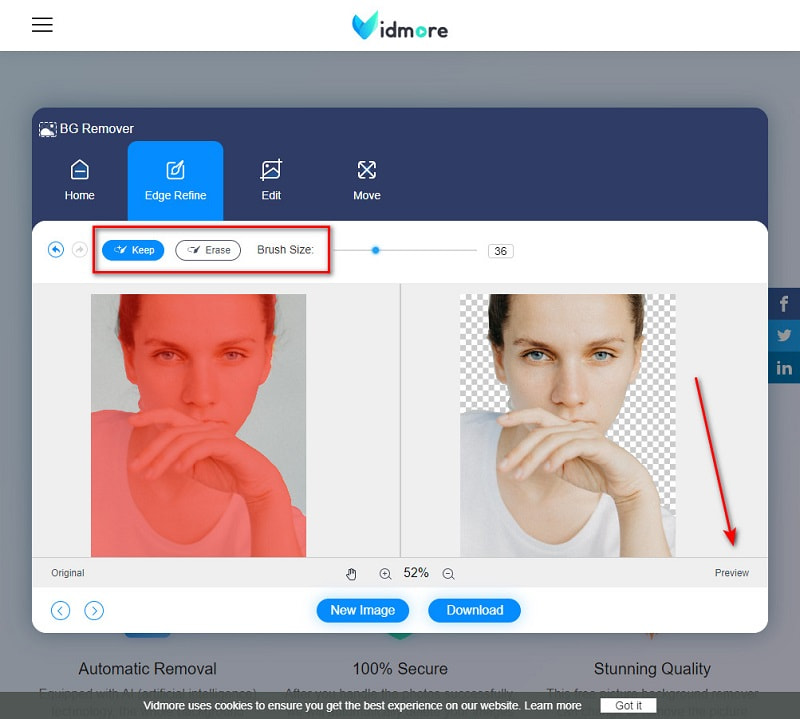
Krok 4: Další vylepšení
Dále můžete chtít přidat novou vrstvu za objekt. Pokud je tomu tak, přejděte na Upravit a prozkoumejte sadu nástrojů. Odtud můžete nahrát fotografii jako novou vrstvu nebo jednoduše změnit barvu pozadí. Po dokončení přizpůsobení obrázku stiskněte Stažení knoflík.
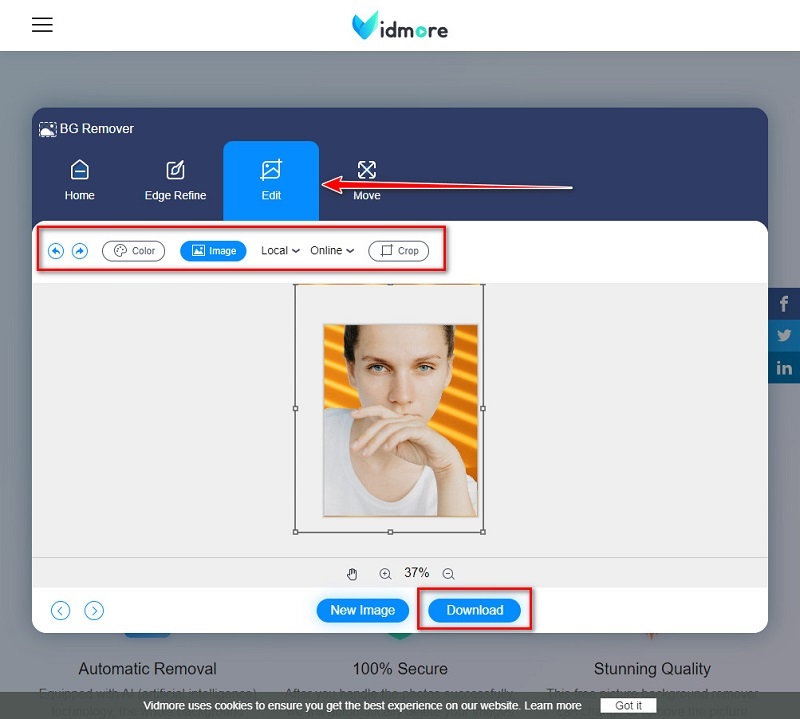
Část 2. Další způsob, jak zprůhlednit pozadí PNG
Experte odstraňovač pozadí
Experte je další webový nástroj, na který se můžete spolehnout, pokud jde o odstranění obrázku na pozadí. Podporuje rastrové formáty souborů jako JPG a PNG a zpracovává automatické odstranění pozadí pomocí AI. Kromě toho je stránka Exporter Background Remover přeložitelná do angličtiny, němčiny a francouzštiny. Ale především, aby se zabránilo pádu programu, jeho vývojáři omezují každého uživatele, aby měl alespoň 10 obrázků na pozadí průhledných za minutu.
Krok 1: Nejprve zadejte název programu a stiskněte Zadejte do vyhledávacího pole. Uhoď Vyberte Obrázek tlačítko při načtení stránky pro import obrázku.
Krok 2: Prohledejte soubory a vyberte obrázek ze složky v počítači. Po tom, hit otevřeno. Zatímco se váš soubor nahrává, měli byste počkat, než nástroj obrázek zpracuje a automaticky smaže váš obrázek na pozadí.
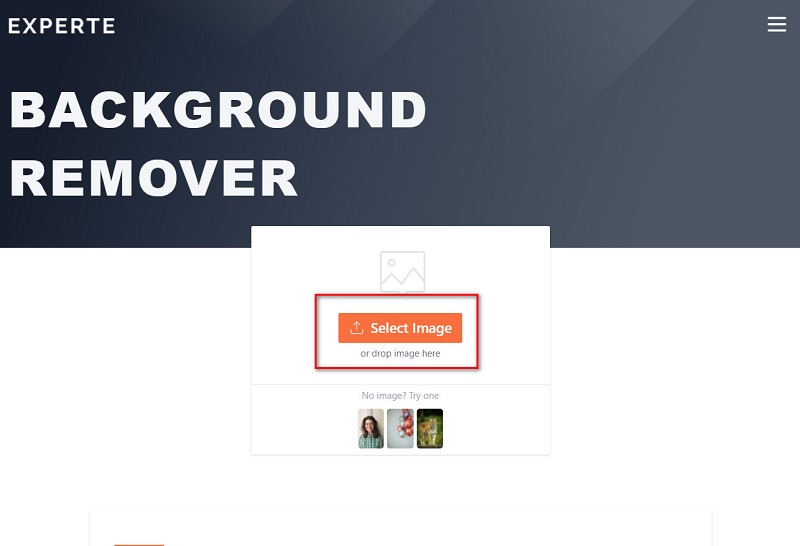
Krok 3: Když se zobrazí výstup, můžete soubor konečně uložit do zařízení. Chcete-li to provést, stiskněte Stáhnout (HD) knoflík. Pokud chcete vytvořit nový projekt, klikněte na Nový vzhled tlačítko a proces opakujte.
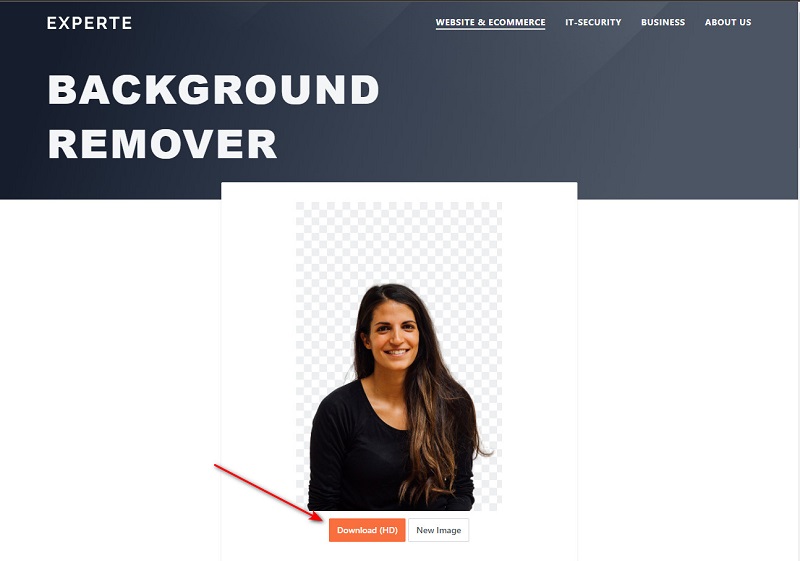
Další čtení:
Nejlepší 8 efektivních mediálních řešení pro převod GIF na JPG
Část 3. Porovnání online nástrojů
Ano, známe ten boj. Je těžké vybrat, která z nejlepších je úplně nejlepší! Předpokládejme, že jste stále nerozhodní, který z těchto dvou online programů zvolit. V takovém případě můžete zvážit následující srovnání, které provedl náš tým.
Od úhledného rozhraní až po jeho jedinečné funkce, máme následující:
- Je kompatibilní s nějakým webovým prohlížečem?
- Je to zdarma?
- Obsahuje vestavěný editor fotografií?
- Má jednoduché rozhraní?
- Je integrovaná umělá inteligence?
- Mohu k tomu přistupovat na svém smartphonu?
- Odstraní přesně pozadí?
| VIDMORE BACKGROUND REMOVER | EXPERTNÍ ODSTRAŇOVAČ POZADÍ |
Část 4. Časté dotazy o průhledných obrázcích PNG
Který z nich mám použít, GIF nebo PNG?
Oba tyto formáty obrázků podporují průhlednost. PNG však získal neuvěřitelnější podporu než GIF kvůli kvalitě a živosti barev, které váš obrázek může mít. Ale pokud chcete vytvořit animované obrázky, GIF je váš nejlepší přítel.
Jak mohu své obrázky JPG převést na PNG?
Pokud potřebujete zprůhlednit obrázek, potřebujete konkrétní formát souboru, který to podporuje. Bez ohledu na to, jak jste úspěšní při mazání obrázků na pozadí, při použití JPG bude kolem vašeho objektu bílé pozadí. Pokud používáte offline nástroje, musíte svůj soubor JPG exportovat do formátu PNG. Na druhou stranu, pokud budete používat webové programy, obrázek se automaticky uloží s příponou .png.
Sníží se kvalita mých obrázků po odstranění pozadí online?
Ne. To je dobrá věc, když hledáte online nástroje. I když nahrajete své obrázky a stáhnete je po procesu úprav, kvalita zůstává stejná.
Závěr
Nyní, když jste zjistili, že online nástroje mohou vytvořit PNG s průhledným pozadím, neměli byste se již bát instalace offline programu, aby fungoval. Pokud máte s sebou pouze chytrý telefon, aby byl váš obrázek průhledný, měli byste zvolit Experte Background Remover. Pokud však stále potřebujete upravit pozadí a přizpůsobit jej, doporučujeme Vidmore Background Remover. Určitě nikdy neuděláte chybu s tímto online programem díky jeho funkcím-moudrým nástrojům. Tak běžte a vyzkoušejte tento nástroj na vlastní kůži!


